| |
Все тела
|
Элемент применяется ко всем телам при каждой регенерации элемента. При добавлении в модель новых тел, которые пересекаются с элементом, эти новые тела также будут регенерироваться вместе с элементом.
|
| |
|
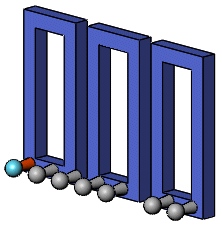
|
| |
|
Элементы Вытянуть и Купол применяются ко всем телам |
| |
Выбранные тела
|
Элемент применяется к выбранным телам. При добавлении в модель новых тел, которые пересекаются с элементом, необходимо использовать команду "Редактировать элемент", чтобы редактировать элемент массива, выбрать эти тела и добавить их в список выбранных тел. Если новые тела не будут добавлены в список выбранных тел, они останутся неизменными.
|
| |
|

|
| |
|
Элементы Вытянуть и Купол применяются к выбранному телу |
| |
Авто-выбор (Доступно при выборе Выбранные тела) |
При первом создании модели с многотельными деталями, элемент автоматически обрабатывает все связанные пересекающиеся детали. Параметр Авто-выбор работает быстрее, чем параметр Все тела, так как он обрабатывает только тела в начальном списке, а не перестраивает всю модель. Если выбрать параметр Выбранные тела и отключить параметр Авто-выбор, в этом случае в графической области необходимо выбрать тела, которые требуется включить.
|

|
Повлияет на тела (Доступно, если не выбран Авто-выбор) |
В графической области выберите тела, которых коснутся изменения.
|